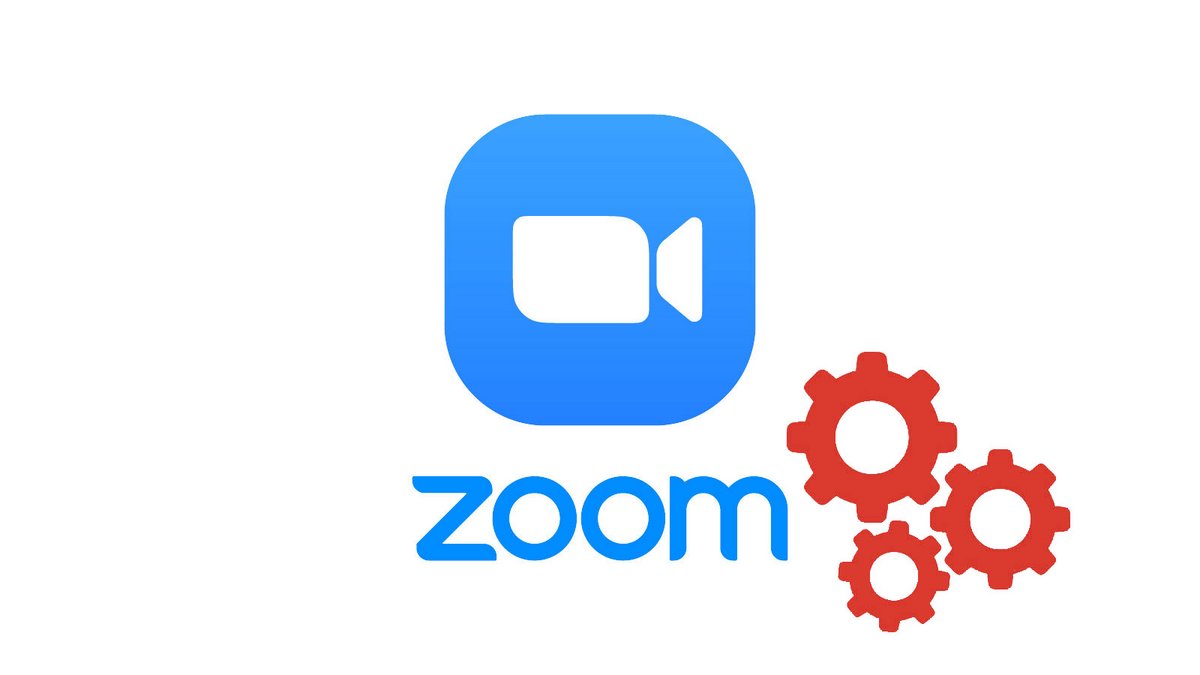
Pour apprendre comment bien gérer les réunions sur Zoom, créer une réunion est évidemment la première étape. Nous vous expliquons dans ce tutoriel comment procéder.
Avec ses 300 millions d'utilisateurs inscrits, Zoom est passé au début de l'année 2020 de challenger à leader du marché des applications de vidéoconférence. Solution numérique idéale pour le télétravail et la collaboration à distance, l'application californienne permet de partager des fichiers, de faire du screen sharing à plusieurs sur une même discussion et de réunir 100 participants au maximum simultanément. La limite de durée des conversations sur la version gratuite de Zoom est de 40 minutes, si l'on est plus de deux personnes dans la salle de réunion virtuelle.
Les réunions sur Zoom peuvent évidemment être lancées sur les applications des appareils mobiles (sous Android et iOS, sur smartphone, iPad ou tablette), mais nous verrons ici comment créer une réunion depuis l'application desktop (sous Windows, macOS, Ubuntu). Celle-ci est pratique, intuitive, et ne devrait pas vous poser trop de problèmes. Toutefois, le service de collaboration offre pléthore de paramètres et fonctionnalités avancées permettant d'améliorer votre expérience et de paramétrer vos visioconférences selon vos besoins. Dans cette série de tutoriels, nous verrons étape par étape comment bien avancer sur Zoom.
Créer une réunion sur Zoom
1. Ouvrez l'application de bureau Zoom.
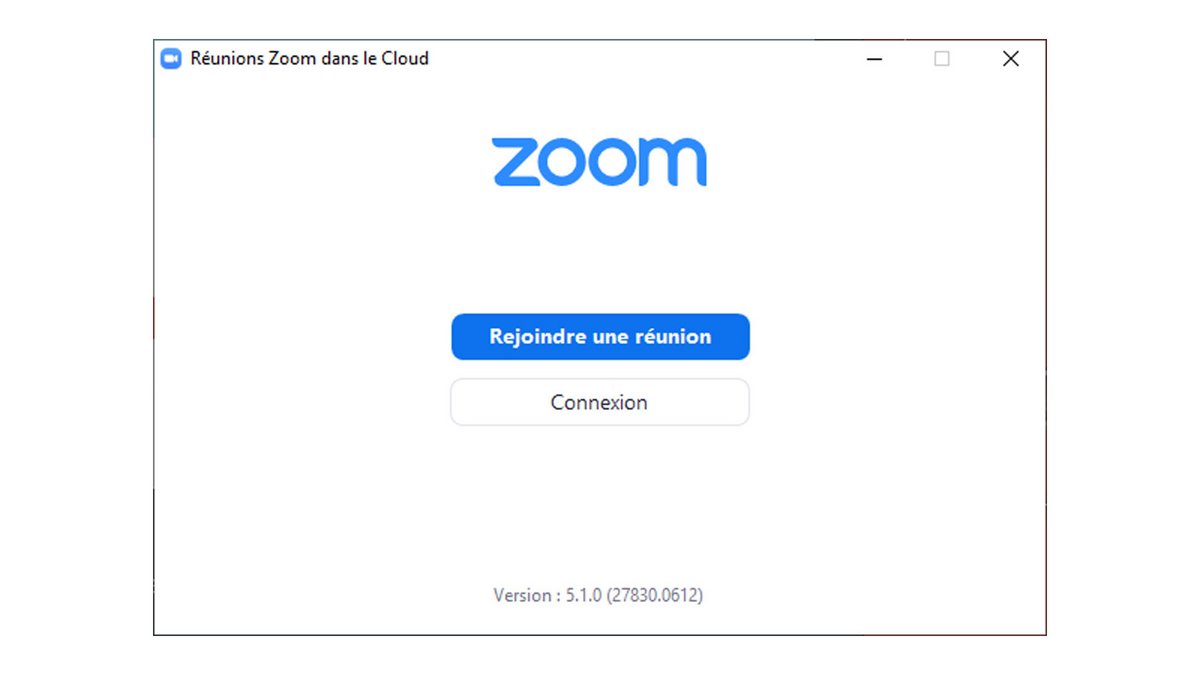
2. Cliquez sur l'icône « Nouvelle réunion » de la page d'accueil. Une nouvelle fenêtre s'ouvre : c'est celle de la réunion (comme vous vous en doutez !).
3. Vous pouvez alors inviter d'autres participants, depuis la section « Participants » de la barre des tâches.
Il est possible, en tant que participant, de rejoindre une réunion sans posséder le client sur votre ordinateur ou sans avoir créé un compte sur le logiciel de visioconférence, contrairement à Google Hangouts ou Skype. Il suffit d'obtenir le lien de la téléconférence pour y accéder via votre navigateur web. Rejoindre une réunion sur Zoom est très simple, mais vous serez alors limité à l'utilisation de l'audio, du microphone et de la webcam pour communiquer (sans service de messagerie, partage de fichiers, partage d'écran, tableau blanc, etc.).
Créer un compte Zoom et obtenir le logiciel de réunions virtuelles permet de pousser plus loin les utilisations de la visioconférence, évidemment. D'abord, celui-ci est nécessaire pour lancer une salle de conférence. Ensuite, le client Zoom vous donnera accès à la messagerie instantanée, qui permet de communiquer avec vos contacts professionnels, mais aussi de télécharger des applications à synchroniser, pour booster l'expérience du travail collaboratif, sur le Zoom Market Place. C'est également via les paramètres de l'application de bureau que peuvent se gérer les périphériques et leurs différents paramètres : haute qualité vidéo ou non, qualité audio, choix du matériel à utiliser, etc. Et, comme nous le disions plus haut, c'est là que se trouvent tous les outils permettant de faire de Zoom un outil de conférence en ligne gratuite performant.
Depuis votre compte Zoom sur navigateur web, vous pourrez gérer vos informations personnelles et de sécurité (chiffrement, mot de passe).
Retrouvez d'autres tutoriels pour vous aider à bien gérer vos réunions sur Zoom :
- Comment rejoindre une réunion sur Zoom ?
- Comment planifier une réunion sur Zoom ?
- Comment enregistrer une réunion sur Zoom ?
- Comment partager un fichier sur Zoom ?
- Comment se rendre muet sur Zoom ?
- Comment verrouiller une réunion sur Zoom ?
- Comment arrêter la caméra d'un participant pendant une réunion sur Zoom ?
- Comment inviter quelqu'un à rejoindre une réunion sur Zoom ?
- Comment planifier des réunions récurrentes sur Zoom ?
- Comment activer et désactiver le chat pendant une réunion sur Zoom ?
- Comment désactiver le partage d'écran pour les participants à une réunion sur Zoom ?
- Comment expulser quelqu'un d'une réunion Zoom ?
- Comment programmer une réunion sur Google Agenda avec Zoom ?
- Comment programmer une réunion sur Outlook avec Zoom ?
- Comment couper automatiquement le micro des nouveaux participants à une réunion Zoom ?
- Gestion des réunions
- Simple à prendre en main
- Des extensions pour l'intégration à Dropbox et autres
